私のコンピュータの画面の内容を記録することは可能ですか?コンピュータ画面でビデオを再生することができますか?私がプレイするゲームを録音するか、コンピューター自体からの音やマイクを含むコンピューターで私がする活動を録音することができますか?これらはユーザーから一般的に聞こえる一般的な質問です。
もちろんはい!これらすべての問題を解決するためにスクリーンレコーディングソフトウェアだけが必要です。幸いなことに、VideoPower GREEN、常に強力で信頼性があり、最も簡単なスクリーンキャストソフトウェアはこの種の心配に最適です。今、ゲームプレイを撮影することは単なるケーキです。 YouTubeのゲームビデオを記録する方法についてのあなたの問題に対する解決策があります。ゲームビデオを作る方法
このゲーム記録ソフトウェアをダウンロードしてインストールするには、次のリンクをクリックしてください。それはマイク音とシステムの音を記録することができます。
それでは、この素晴らしい画面レコーダーを使ってゲームビデオを記録することができます。
手順1:音源と記録領域を設定してゲーミングビデオを記録する
1.1音源を選択してください
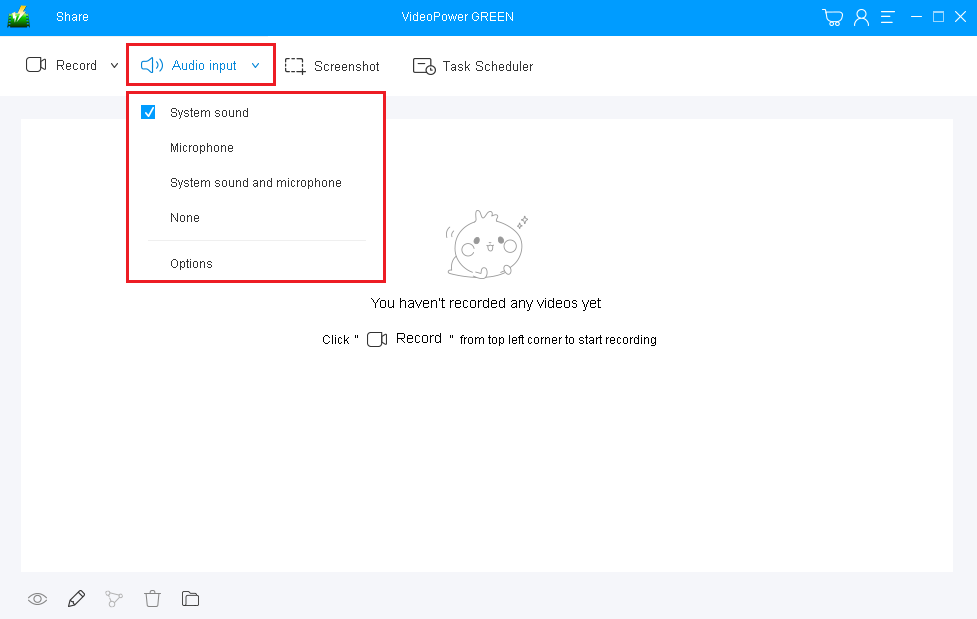
「システムサウンド」、「マイク」、「システムサウンド、マイク」または「なし」を選択できます。ゲームビデオを録音する際には、「システムサウンドとマイク」を選択するのが最善です。
システムサウンド:マイクのような外部サウンドソースなしでコンピュータ上のサウンドを記録します。
システムサウンドとマイク:システムの音とマイクの両方の音を記録します。
1.2録音領域を選択します

「レコード」ボタンをクリックして、「全画面、地域、オーディオ、Webカメラ、マウスの周りのWebカメラ」から録音モードを選択します。録音する領域を選択してください。
ビデオゲームがより高い解像度の要件を持っているので、「フルスクリーン」モードを選択することを強くお勧めします。
ステップ2:ゲームプレイビデオの録音を開始します

ポップアップウィンドウが録音を開始する準備ができているかどうかを尋ねます、「OK」をクリックして録音する準備ができたら確認してください。 「OK」をクリックした後に3秒のカウントダウンが表示されます。
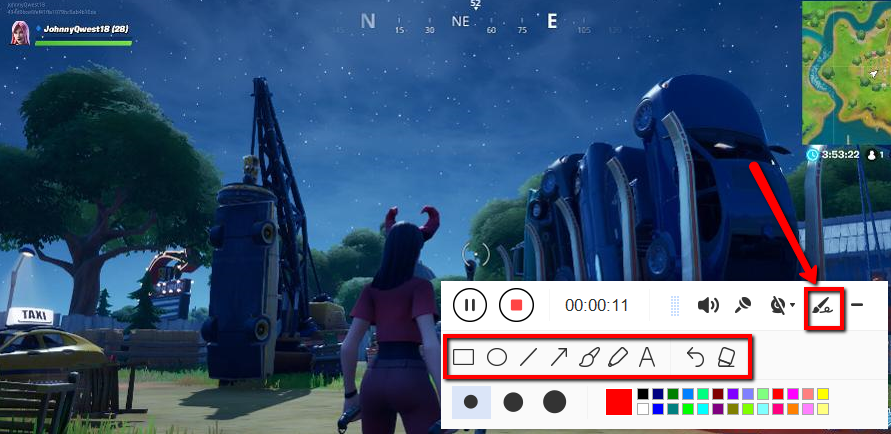
録音すると、編集ボタンをクリックして、線、矢印、図形、テキスト、ハイライト、ぼかしなどを追加できます。
ステップ3:記録されたゲームビデオを保存して確認する

「停止」ボタンをクリックして録音を終了します。
その後、記録されたゲームビデオはあなたがそのメインインターフェースで見ることができるリストにあります。

1.記録されたファイルはメインインターフェイスで見ることができます。ファイルを右クリックして、好きならより多くの操作をしてください。
2. [フォルダ]アイコンをクリックして、先の出力フォルダで表示します。
結論
技術が進化し続けるにつれて、アプリケーションもそれに沿って進化しています。これに伴い、ゲーミングビデオもインターネット上でいくつかのノイズをしています。しかし、それでは、ほとんどのゲーマーは、良いと専門のゲームビデオを記録できる最良の録音ソフトウェアとなるでしょう。ゲームビデオを作る方法
VideoPower GREEN、手間のかかりなし、信頼でき、そして素晴らしい録音アプリケーションソフトウェアは、仕事に最適です。ユーザーは自分の希望のゲームを簡単に記録し、その他の目的のためにビデオを作ることができます。
